اگر شما از کاربران آیفون و مک هستید و بنابر دلایلی پس از مدتی سرچ در گوگل و وب، تصمیم به حذف تاریخچه و فعالیت های وب گوگل گرفتهاید ولی روشهای انجام این کار را نمیدانید در این مطلب از انارمگ به پاسخ پرسشهای خود خواهید رسید.
حذف تاریخچه و فعالیت های وب
این که گوگل از تاریخچه فعالیتهای شما چه استفادهای میکند ممکن است برای شما سوال باشد. Google با شناخت علایق و سابقه وب گردی و همچنین لوکیشن شما در جهت ارائه تبلیغات و معرفی محصولات خود اقدام میکند. برای رهایی از این موضوع، در اولین مرحله باید Web & App activity را غیرفعال کنید تا از این پس تاریخچه مرور شما ذخیره نشود.
معرفی Web & App activity در گوگل
Web & App activity ویژگی است که تمامی فعالیتهای شما را در زمان استفاده از گوگل ذخیره میکند. این اطلاعات ضبط شده به سرویس گوگل کمک میکند تا بر اساس علایق شما، یکسری تبلیغات پربازده را نمایش دهد و بدین ترتیب به کسب درآمد میپردازد.
گرچه ممکن است افراد زیادی از این روش گوگل رضایت داشته باشند زیرا به راحتی نیازهای خود را در فرمت تبلیغات مشاهده میکنند و سریعتر درصدد رفع آن برمیآیند، اما نقض حریم خصوصی کاربران نیز بر کسی پوشیده نیست.
زمانی که به طور معمول از خدمات گوگل استفاده میکنید، باید به این نکته توجه کنید که به صورت پیش فرض تمامی اطلاعات شما در اختیار غولهای فناوری قرار میگیرد و تنها کاری که میتوان انجام داد غیرفعال کردن قابلیت Web & App activity و حذف تاریخچه و فعالیت های وب گوگل است.
بررسی گوگل اکتیویتی خود (Google Activity) در مک و آیفون
برای دسترسی به صفحه مربوط به فعالیت خود در گوگل، از دو روش میتوانید استفاده کنید:
- مراجعه به myactivity.google.com در مرورگر خود
- استفاده از اپلیکیشن Gmail
استفاده از روش Gmail
در زیر به نحوه مراجعه به این صفحه مهم از روش جیمیل اشاره کردهایم.
- Gmail app را در آیفون خود اجرا کنید.
- بر روی آیکن سه خطی کلیک کنید و سپس گزینه Settings را انتخاب کنید.
- بر روی نام و یا ایمیل خود ضربه بزنید.
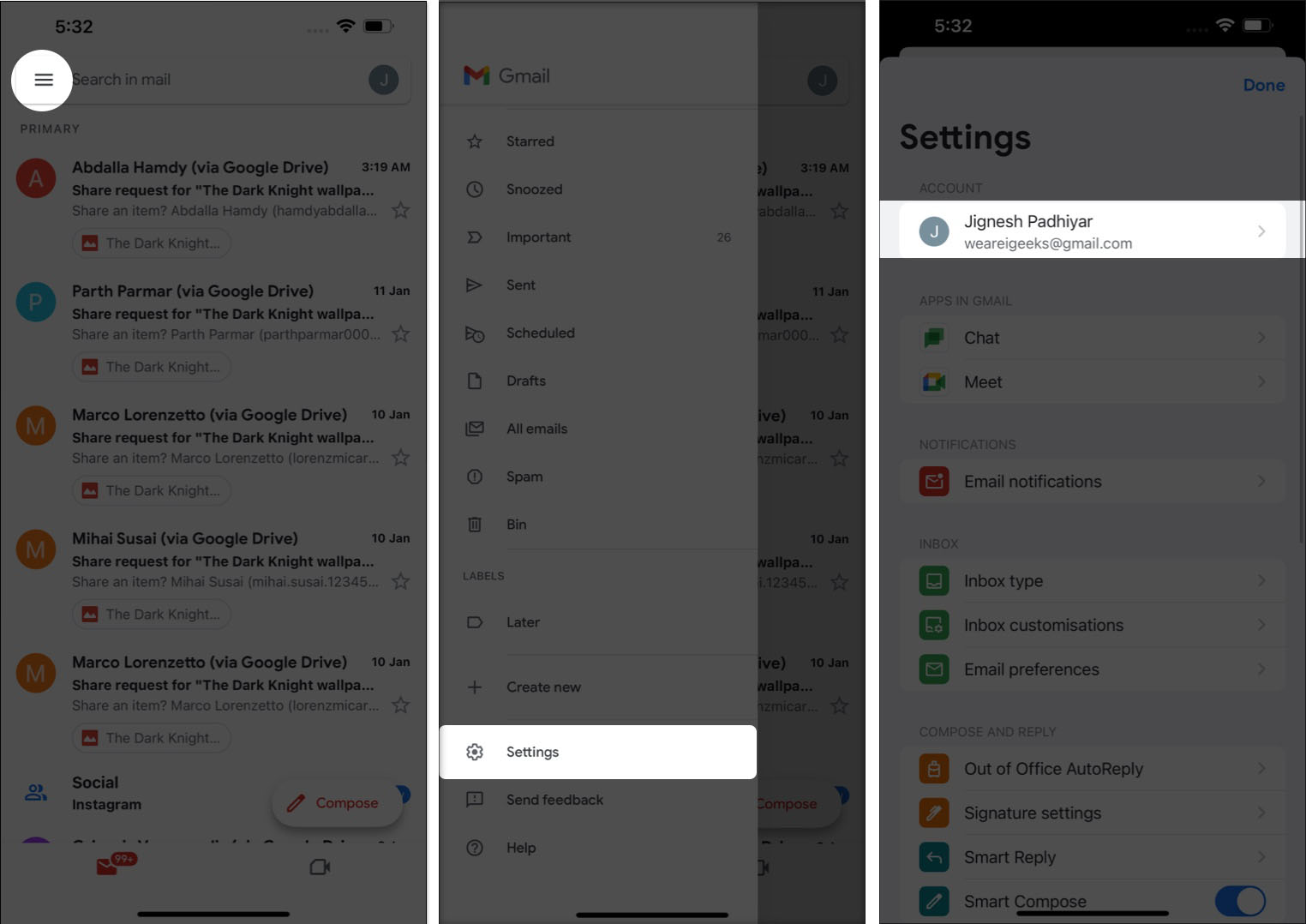
- بر روی گزینه Your info, privacy, and security کلیک کنید.
- گزینه Data and privacy و سپس My Activity واقع در زیر قسمت تنظیمات تاریخچه را انتخاب کنید.
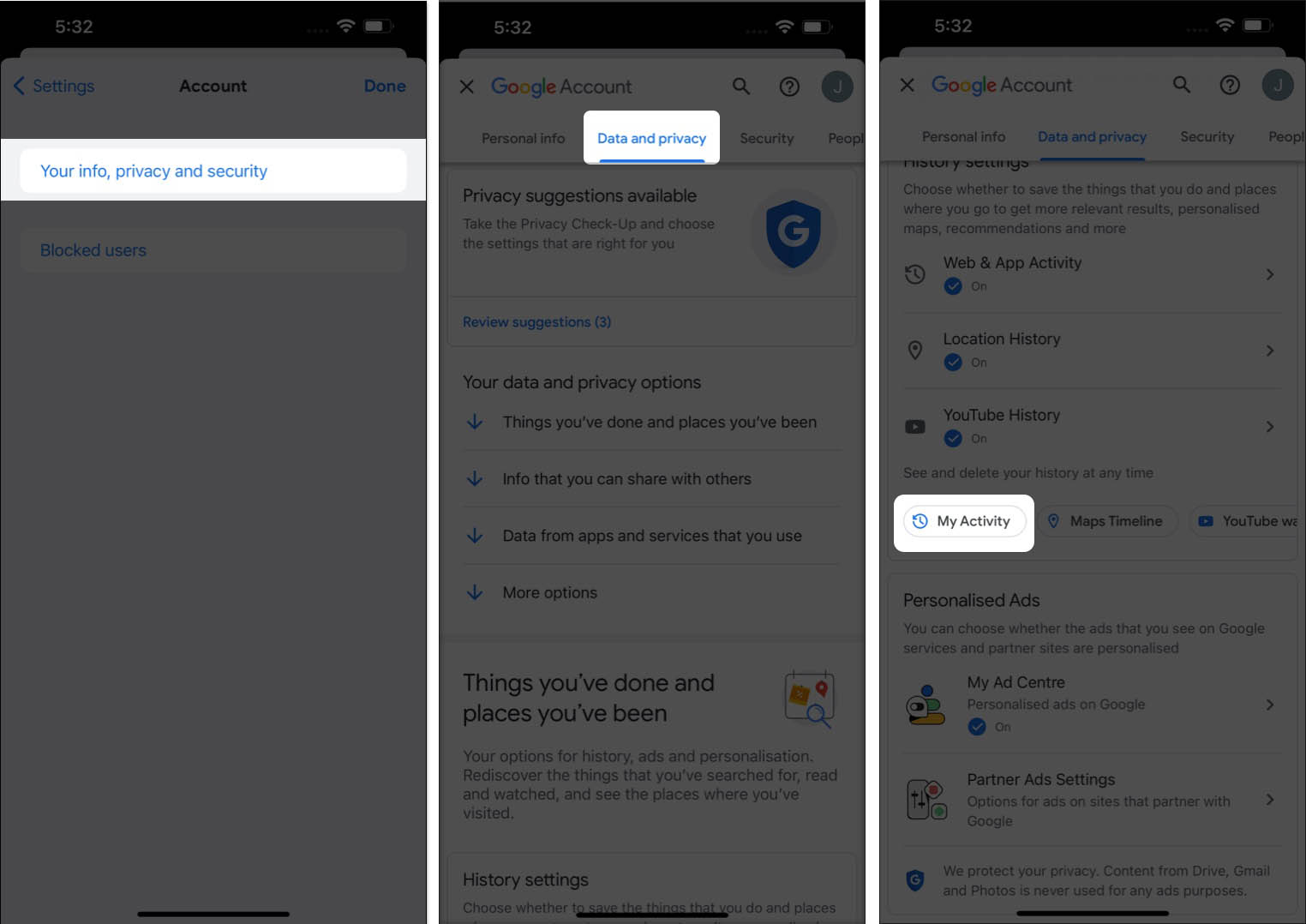
در این بخش به تمامی فعالیتهای انجام شده خود در گوگل دسترسی دارید.
به طور حتم از مشاهده دسترسی گوگل به تمامی اطلاعات گذشته خود متعجب خواهید شد. برای حذف تاریخچه و فعالیت های وب گوگل خود باید گزینه Web & App activity را غیرفعال کنید و سپس تمامی دادهها و اطلاعاتی را که تا به این لحظه در اختیار گوگل بوده است را پاک کنید.
نکته: علاوه بر دو روش ذکر شده در بالا، به راحتی و از طریق تمامی اپلیکیشنهای گوگل مانند Maps، Chrome و غیره میتوانید حساب و فعالیتهای خود را مدیریت کنید. برای این کار باید در این برنامهها به اکانت خود مراجعه کنید و سپس با انتخاب حساب ایمیل شخصی و گزینه manage your Google account به قسمت مدیریت اکانت گوگل وارد شوید.
غیرفعال کردن Web & App activity در گوگل و در آیفون و مک
- از طریق مرورگر خود به آدرس myactivity.google.com بروید.
- گزینه Web & App Activity را انتخاب کنید و سپس آن را خاموش کنید. (Turn Off)
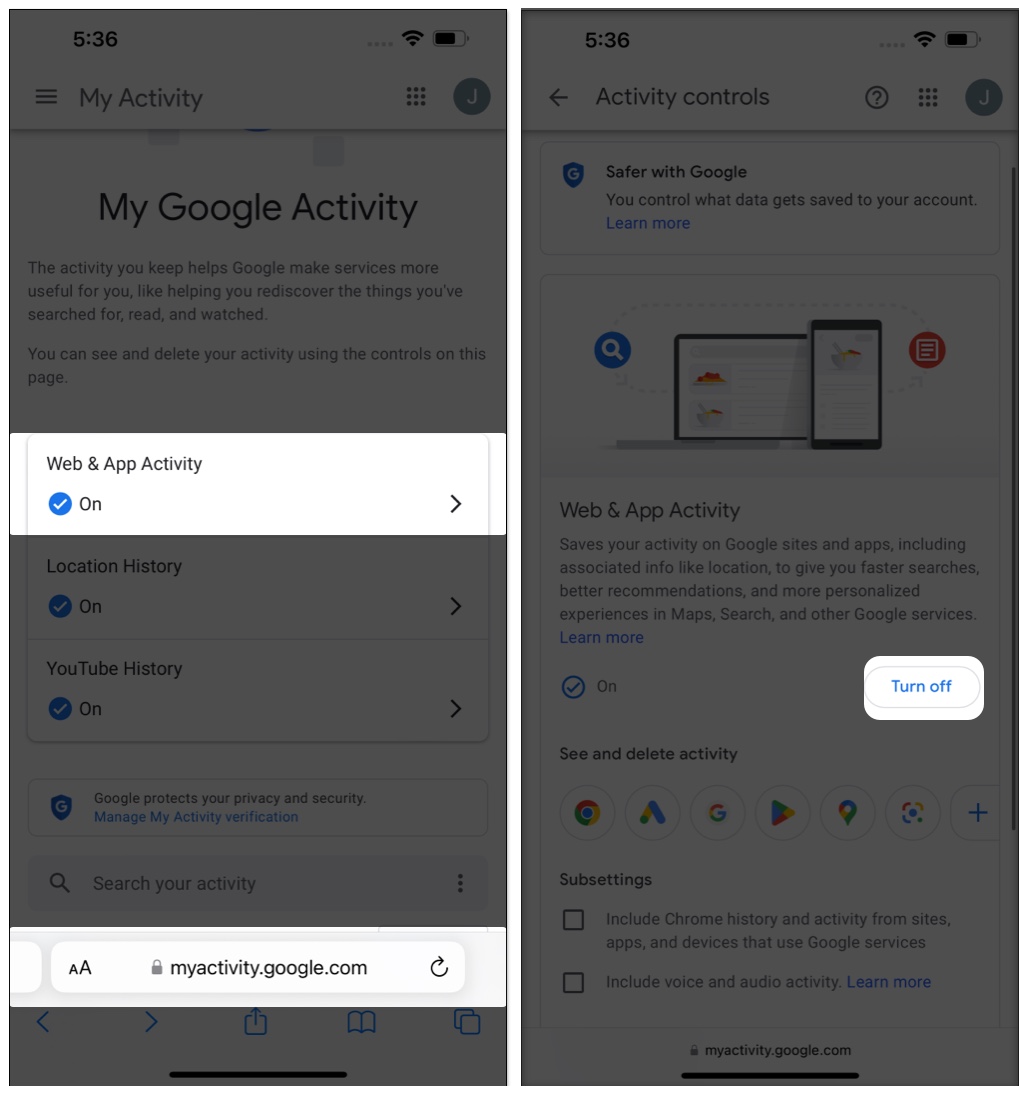
- اکنون بر روی Pause و سپس Got it کلیک کنید.
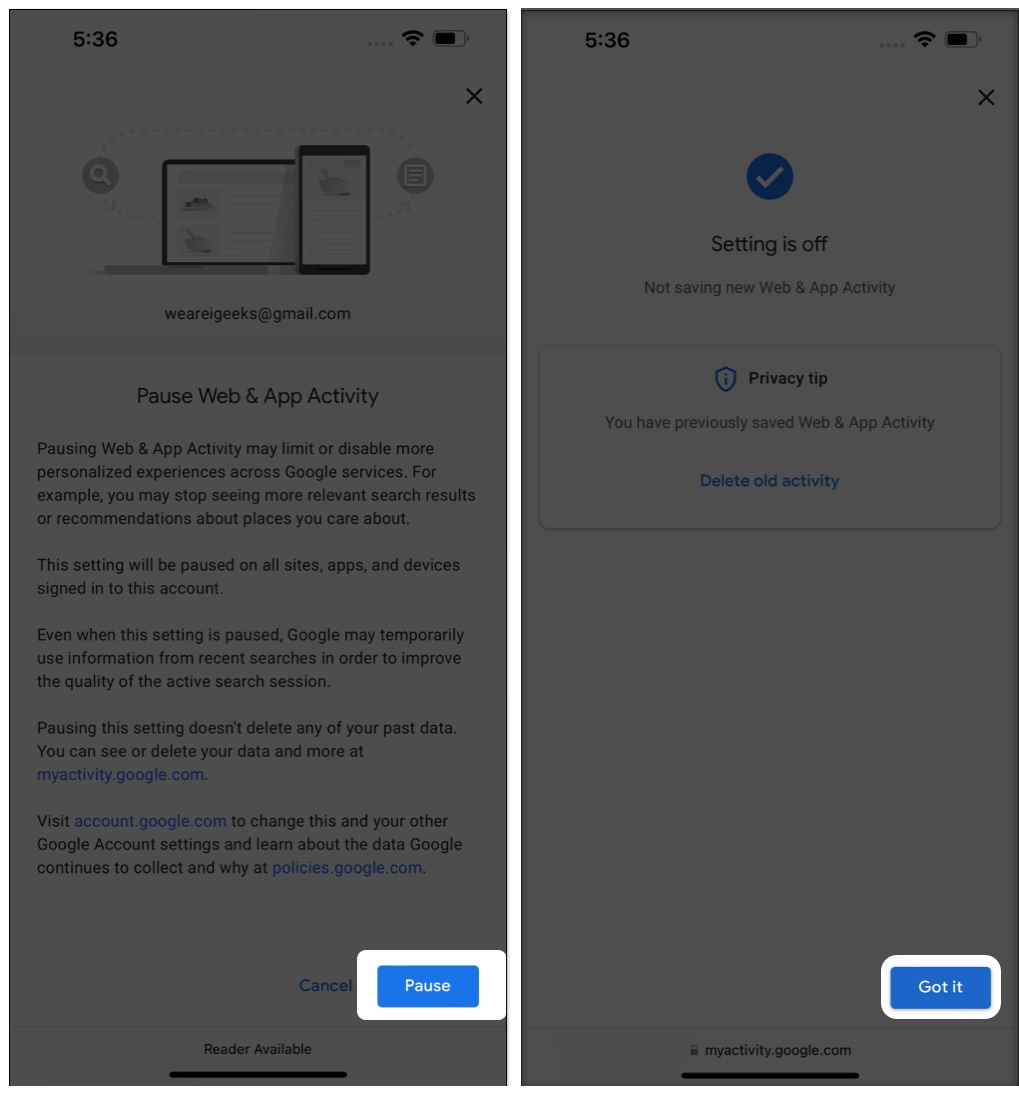
لازم به ذکر است که از این طریق میتوانید تاریخچه لوکیشن (Location History) و همچنین یوتیوب خود (Youtube History) را از طریق صفحه My Google Activity خاموش کنید.
برای این کار باید گزینههای مورد نظر را انتخاب کنید و سپس بر روی Turn Off کلیک کنید.
پاک کردن تاریخچه و فعالیت های وب گوگل در آیفون و مک
- از طریق مرورگر خود به آدرس myactivity.google.com بروید.
- بر روی گزینه Delete واقع در نزدیکی Filter by date & product ضربه بزنید.
- یکی از گزینههای زیر را به دلخواه خود انتخاب کنید و بلافاصله بر روی Delete کلیک کنید:
- Last hour (یک ساعت گذشته)
- Last day (یک روز گذشته)
- All time (در این قسمت برنامههایی را که قصد دارید اطلاعات آنها حذف شود را انتخاب و سپس بر روی Next کلیک کنید.)
- Custom range (در این بخش نیز با کلیک بر روی Set range، بازه زمانی مورد نظر خود را مشخص کنید و به ترتیب بر روی Next و Delete ضربه بزنید.)

روش ارائه شده در بالا، یک روش دستی بود. برای حذف تاریخچه و فعالیت های وب گوگل به صورت خودکار نیز میتوانید از روش زیر عمل کنید:
روش حذف خودکار Web & App activity در گوگل
- به صفحه My Activity مراجعه کنید.
- گزینه Web & App Activity را انتخاب کنید.
- بر روی Choose an auto-delete option کلیک کنید.
- منوی کشویی واقع در زیر Auto-delete activity older than را انتخاب کنید و پس از تعیین محدوده زمانی مورد نظر خود بر روی Next کلیک کنید.
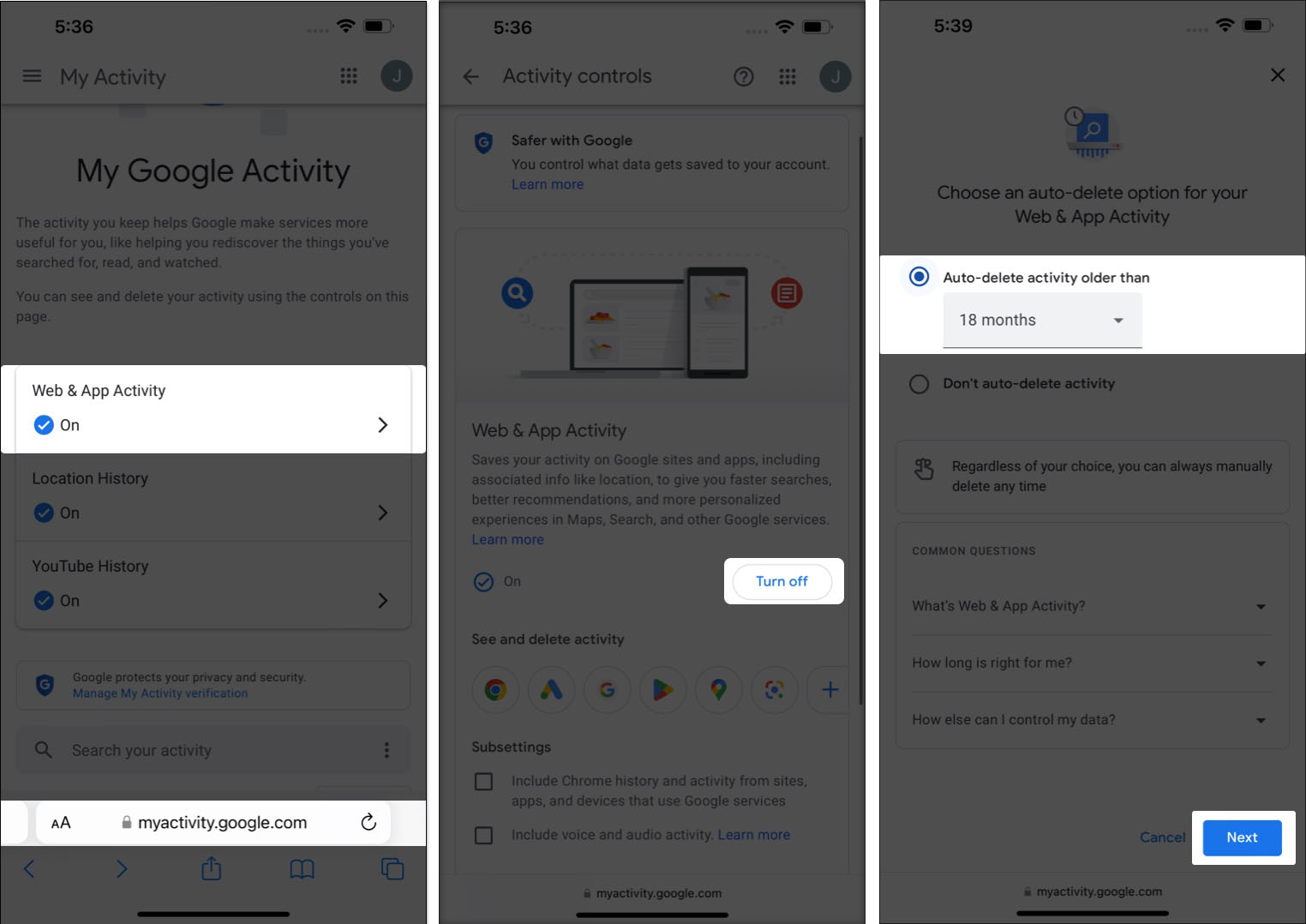
- بر روی Confirm ضربه بزنید.
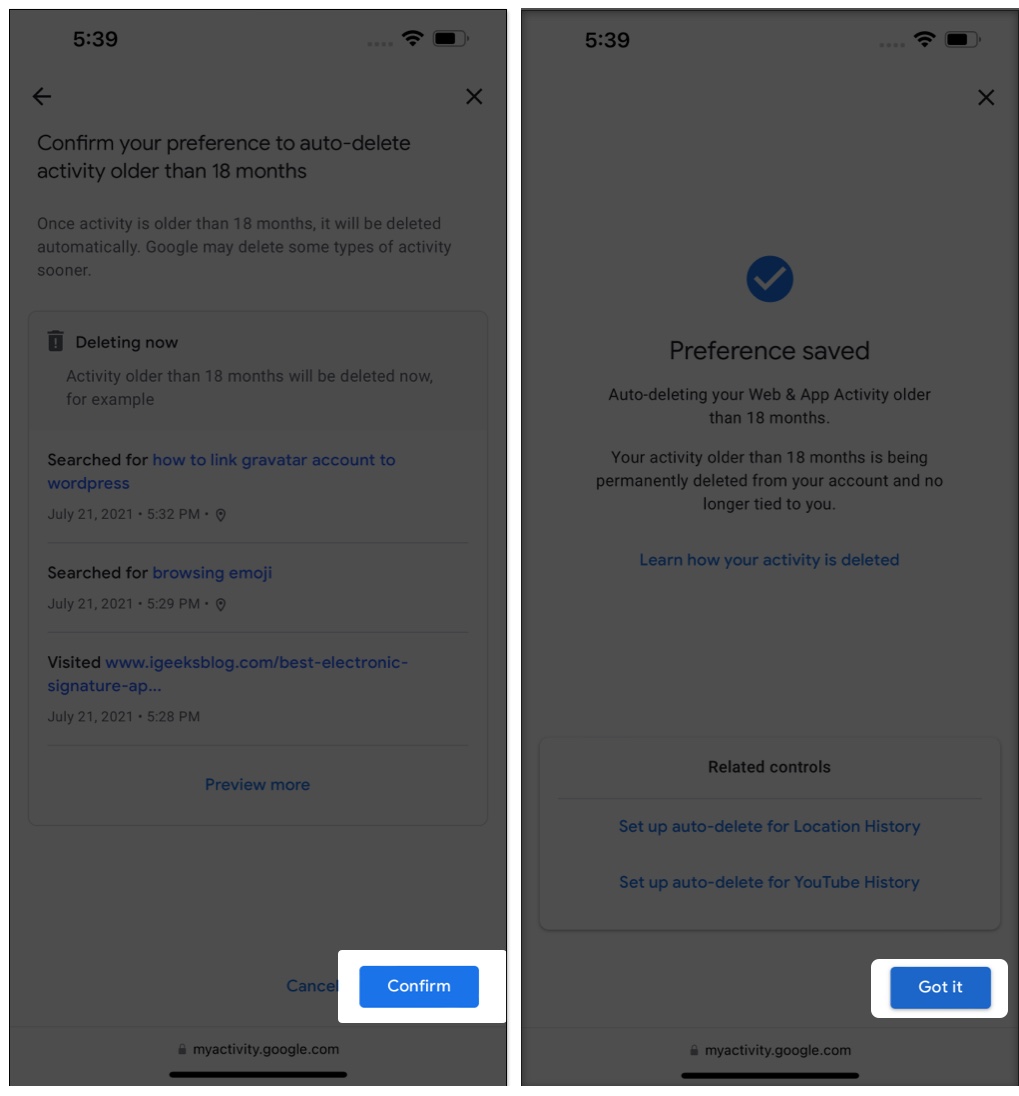
اگر پس از پاک کردن تاریخچه و فعالیت های وب گوگل در آیفون خود همچنان با کندی سرعت اینترنت مواجه بودید، بهتر است برای افزایش سرعت اینترنت سیمکارت آیفون به مطلب لینک شده مراجعه کنید.

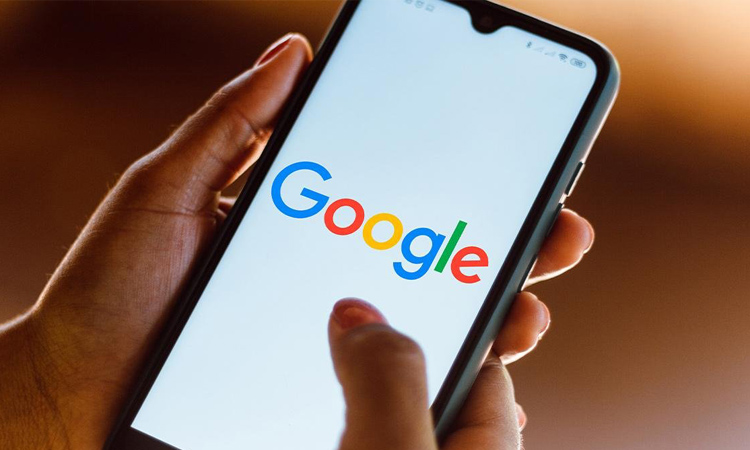
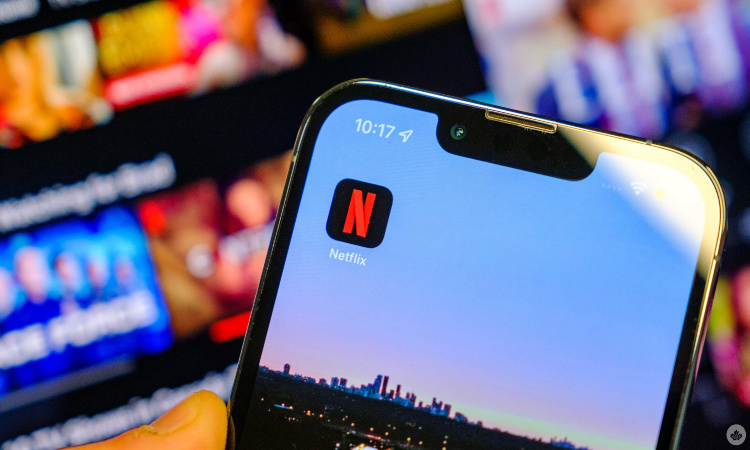
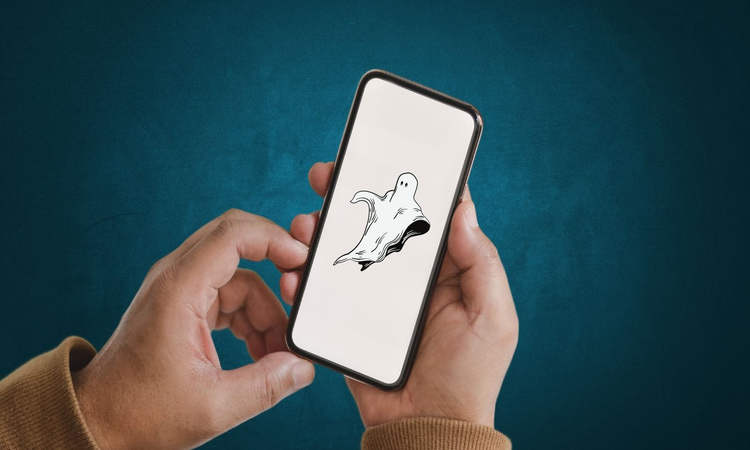


یک پاسخ
آقا من دوست دارم توی گوشیم<> را خاموش تا بتونم راحتتر خیلی جاها جستجو کنم.یه راحل ساده و مشتی بهم معرفی کنید.دم همتومن گرم…